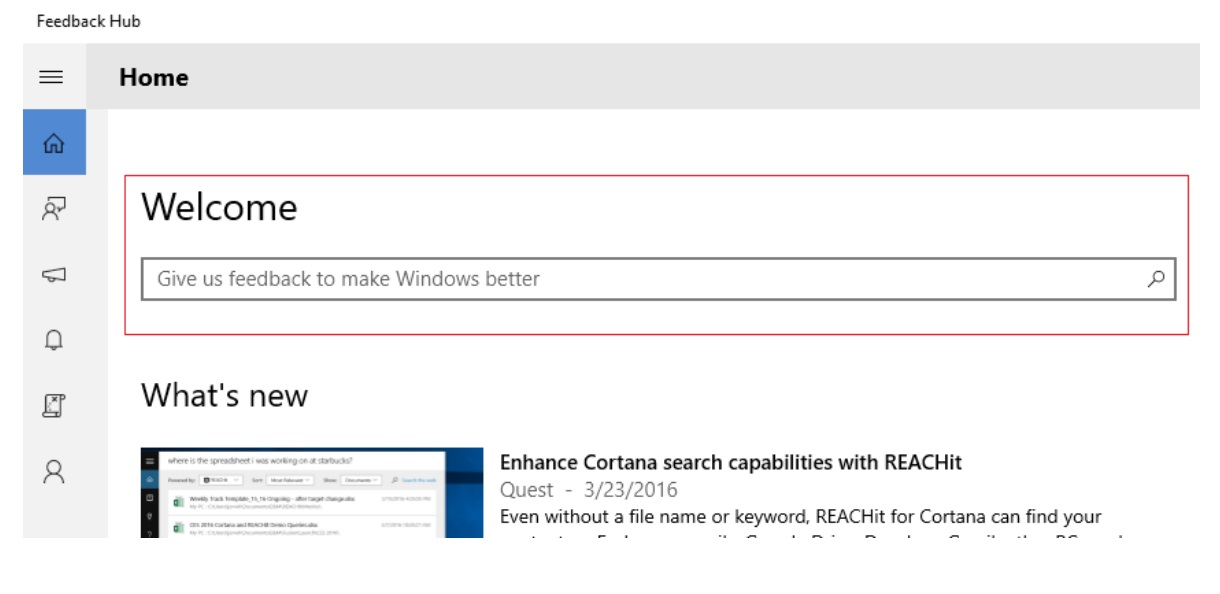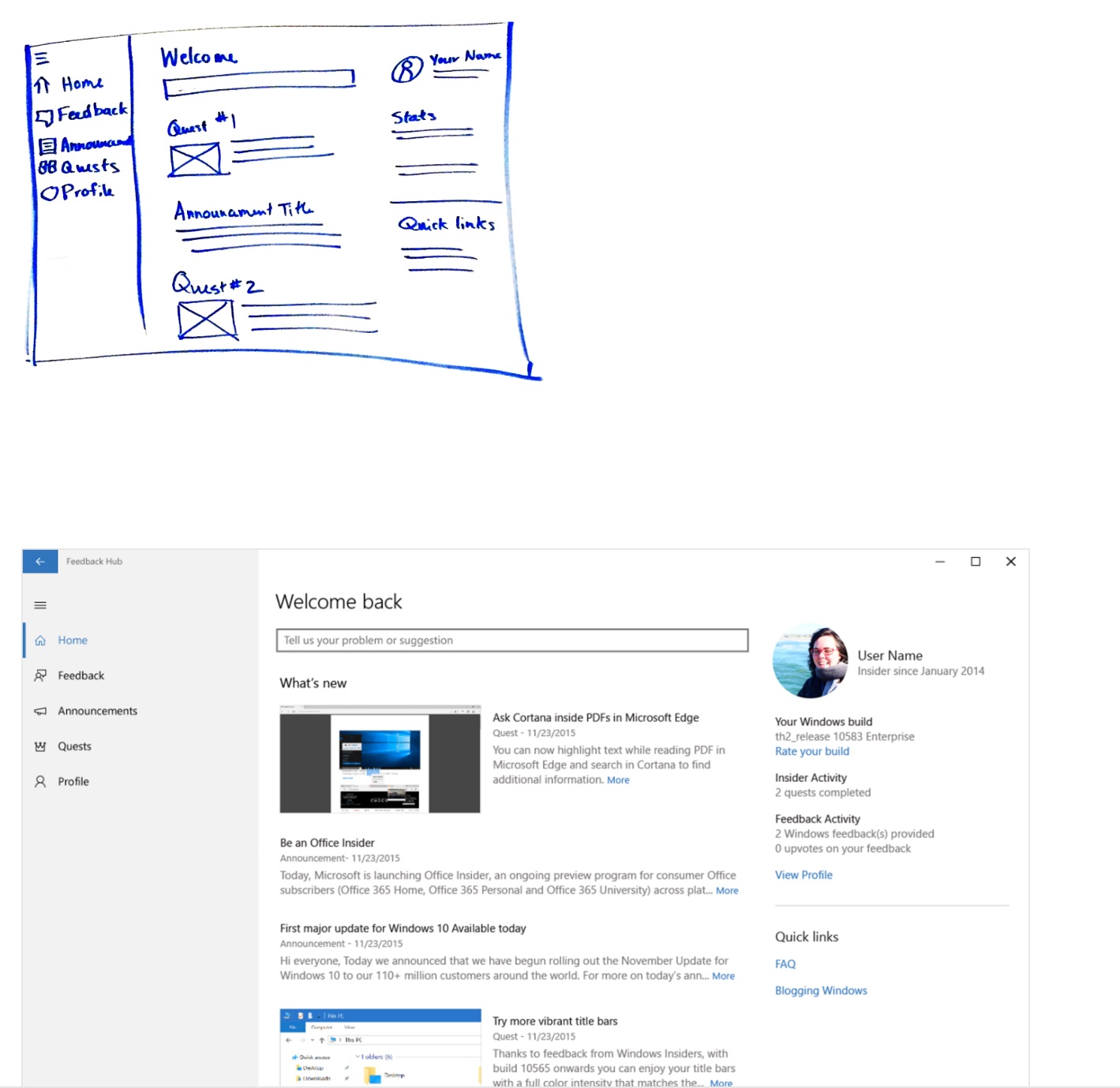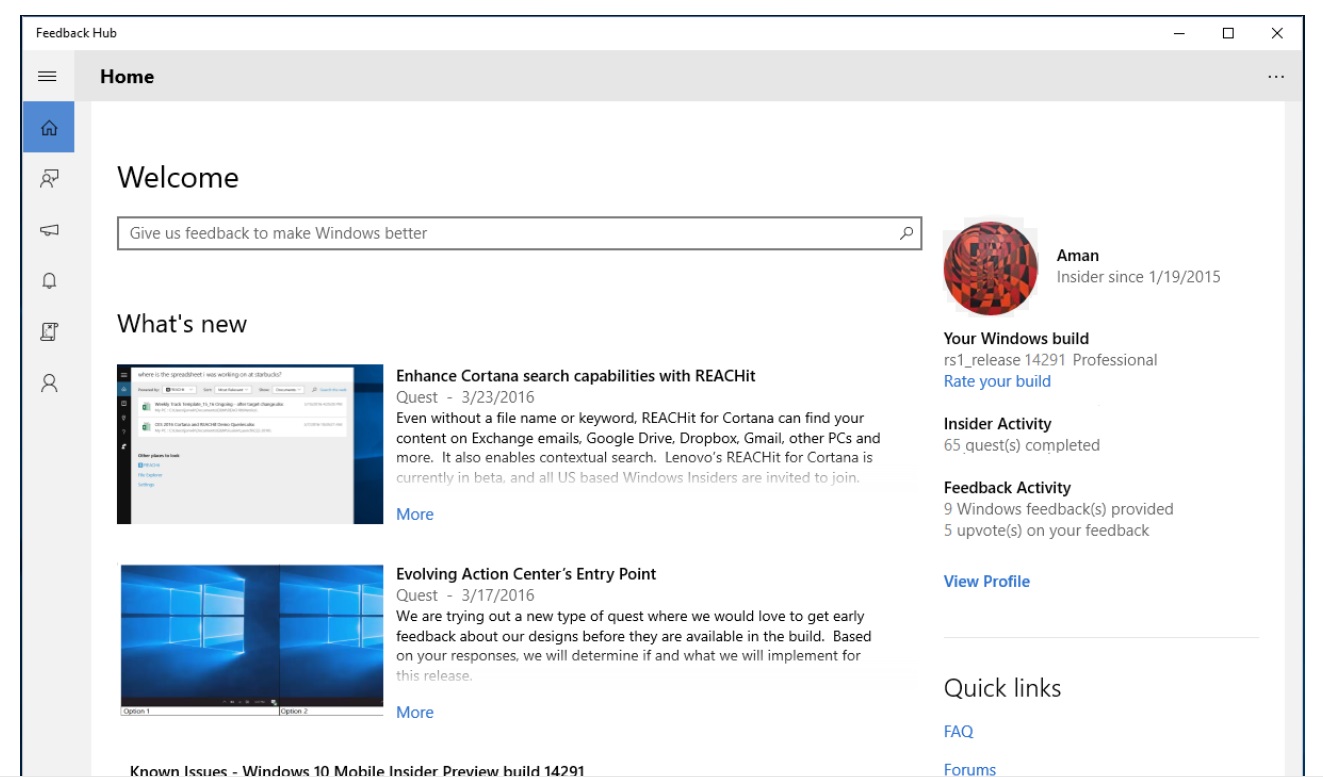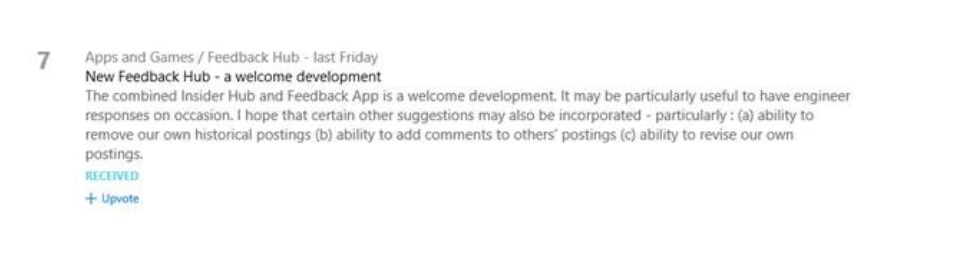了解 Microsoft 新反馈中心的开发情况
7分钟读
发表于
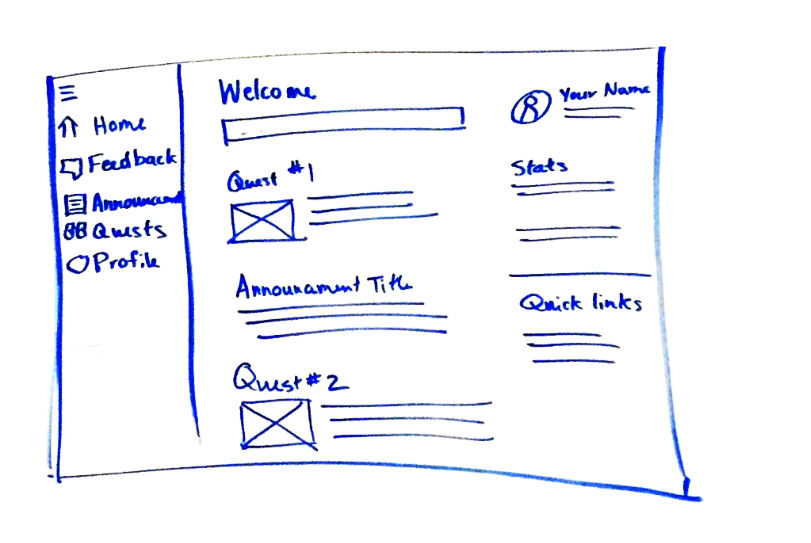
Windows 反馈团队的项目经理撰写了有关新反馈中心的概念和开发的文章,该中心将成为 Windows 10 Redstone Build 的一部分。
由于该帖子本身是在反馈中心发布的,因此只能由内部人员阅读,这意味着许多用户将无法欣赏重要 Windows 组件的迭代设计过程。
但是,我们已将帖子从限制中解放出来,现在可以在下面完整阅读。
由您制作 - 介绍反馈中心,由您的反馈带给您
您好 Windows 预览体验成员!
我是 Lauren Gust,Windows 反馈团队的项目经理。 我们支持 Insider 社区,并帮助您通过反馈中心和 Toast 通知小型调查分享您的想法和建议。 我们还确保工程师可以轻松找到您的反馈并根据您的反馈采取行动。 如果您有兴趣了解有关我们如何收集和使用您的反馈的更多信息,我建议您阅读我们团队的 Samer 之前分享的这篇出色的帖子。 现在,我很高兴向你介绍我们如何使用你的反馈将 Insider Hub 和 Windows 反馈应用程序结合到新的反馈中心应用程序中。
我们是怎么到这里的……
当我们在早期 Windows 10 开发期间首次启动 Windows 预览体验计划时,我们引入了两个应用程序:用于收集数百万 Windows 用户的反馈的 Windows 反馈应用程序和为预览体验成员提供量身定制的体验以了解最新版本的预览体验中心。 当我们开发这些应用程序时,我们注意到它们之间有许多交叉和相似之处。 例如,我们在 Insider Hub 中发布的已知问题也通过 Windows 反馈报告。 我们得出的结论是,提供反馈和成为 Insider 密切相关,我们应该构建一个反映这一点的应用程序。
当我们监控内部人员的反馈时,我们看到你们中的许多人都在想同样的事情。 我们收到了 574 条不同建议的 21 次投票,例如“将反馈合并到 Insider Hub”和“请合并 Insider Hub 和 Windows 反馈应用程序”。 在您确认我们走在正确的轨道上后,我们开始计划如何合并 Insider Hub 和 Windows 反馈。 在规划过程中,当一群 Insider 参观了雷德蒙德校区并创建了一些很棒的模型,其中包括可以通过组合应用程序启用的非常酷的新功能时,我们又获得了 Insider 的好处(事实上,它们仍然挂在我的办公室作为灵感)。 在您的帮助下,我们正在路上!
合并应用程序
当我们开始合并应用程序时,我们试图保持两个应用程序的用户都熟悉的体验。 在某些情况下,我们进行了一些小修复,例如确保应用中的页面使用一致的字体和颜色。 在某些情况下,会有更实质性的变化,例如在反馈中心添加反馈搜索框
主页。
在旧的 Windows 反馈应用程序中,当您打开该应用程序时,您可以立即开始搜索和浏览反馈。 但是,在新的组合应用程序中,我们将有一个带有内容提要的新登录页面,以帮助内部人员及时了解新闻和更新。 我们很快意识到,即使我们引入了这个登录页面,我们也不想创建一个额外的步骤,即您必须在提交新反馈之前单击导航栏中的“反馈”选项卡。 我们希望搜索框已经成为一种快乐的媒介,但我们依靠您的反馈让我们知道。
迭代和验证
搜索框示例适合我们如何设计和推出应用程序的更大故事; 需要多轮迭代不同的设计并对其进行测试; 首先在 Microsoft 内部,然后在 Insider 社区中。 以下是此过程如何工作的快速概述:
登陆设计
由于在应用程序中编码之前修改设计要容易得多,所以我们总是从模型和我们称之为 UI 线框的东西开始我们的设计过程(请参阅我在下面包含的示例)。 在此过程的早期,我们使用简单的白板草图来集思广益并快速迭代想法。 接下来,我们制作基本用例的粗略模型,并与团队一起审查这些模型,看看是否需要进行任何重大的重新设计。 一旦我们确定了我们认为大致正确的设计,我们的设计师 Lindsey 就会为我们的模型创建更精美的版本。 在这个阶段,模型看起来与应用程序中实际出现的非常相似。 最后,项目经理与团队一起审查最终设计,以获得最后一轮的反馈,并在开发人员开始编码之前进行最后的调整。
我们的设计过程不仅仅针对整个应用程序发生一次。 当我们第一次合并应用程序时,我们获取了应用程序中的每个页面并应用我们的设计流程来确定应该更新哪些 UI。 然后我们开始添加新功能; 例如,用于反馈的新描述字段。 每个新功能都经历了相同的反馈和重新设计的迭代过程。 即使对功能进行了编码,该过程也不会停止 - 我们总是根据内部用户和 Windows 预览体验成员的反馈对我们的设计进行调整。
从设计到现实
一旦我们确定了一个设计,我们的软件工程师就会开始创造奇迹,并将该设计变为现实。 每当应用程序中有新功能上线时,我们都会要求我们的内部用户开始尝试它并就他们的体验发送反馈。 我们喜欢将此过程称为“dogfooding”,因为我们正在吃自己的 dogfood”,换句话说,使用我们构建的软件并确保在发送之前发现并修复最严重的问题给你。 有时我们会遗漏一些东西(例如许多国际内部人员在 Windows Insider Preview Build 14291 中报告的反馈中心中的奇怪字体),因此我们非常感谢您在确定这些问题方面的帮助。
当我们第一次在内部发布反馈中心时,我们要求每个人尝试这些关键场景并验证它们是否有效:
搜索反馈、支持反馈、提供新反馈、执行任务和阅读公告。 对于我们的第一个内部版本,我们实际上在构建中有两个反馈应用程序:我们正在验证的新反馈中心; 以及旧的 Windows 反馈应用程序,我们将其作为备份保存,以便在我们的任何关键方案不起作用时用户仍然可以提交反馈。 提醒一下,我们的工程师和您一样使用反馈中心来提交问题、投票和追踪问题。 一旦我们确信反馈中心可以与我们的旧应用程序同等工作,Insider Hub 和反馈应用程序就会从内部构建中删除,我们已经准备好将融合的反馈中心应用程序发布给 Insiders。
下一步是什么
您今天看到的(又名 Windows 10 Insider Preview Build 14295)是反馈中心漫长而激动人心的道路的开始。 我们仍在努力将新功能引入应用程序,在接下来的几周内,您将看到新功能和更多 UI 改进。 您还将开始看到一些询问反馈中心的小型调查,我们将使用它来了解您喜欢什么,以及我们可以在哪些方面继续改进。 与此同时,请继续向我们发送反馈,告诉我们您喜欢什么以及我们可以做得更好。 我们喜欢收到您的来信。
代表 Windows 反馈团队,
劳伦古斯特